线条基础训练——笔记本制作
时间:2025/2/18作者:未知来源:盾怪网教程人气:
- [摘要]【新建】命令,建立一个新的文件(或按键盘上的Ctrl+N快捷键)。步骤2设置对象填充在工具箱中选择【矩形工具】,在图层中绘制矩形对象,如图1-3-3所示。1-3-3绘制矩形对象选择矩形对象,依次在工...【新建】命令,建立一个新的文件(或按键盘上的Ctrl+N快捷键)。
步骤2设置对象填充
在工具箱中选择【矩形工具】
 ,在图层中绘制矩形对象,如图1-3-3所示。
,在图层中绘制矩形对象,如图1-3-3所示。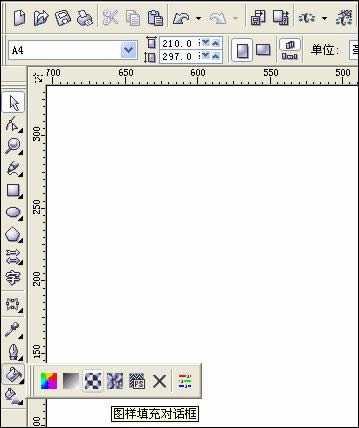
1-3-3绘制矩形对象
选择矩形对象,依次在工具箱中单击【图样填充工具】
 ,如果在工具箱中找不到【图样填充工具】,可以单击工具按钮右下方的黑色三角形,可以弹出其它隐藏的工具,如图1-3-4所示。
,如果在工具箱中找不到【图样填充工具】,可以单击工具按钮右下方的黑色三角形,可以弹出其它隐藏的工具,如图1-3-4所示。
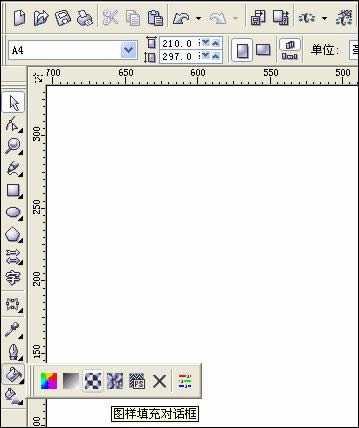
图1-3-4选择图样填充工具
单击【图样填充对话框】按钮,打开【图样填充】对话框,设置图样填充参数如图1-3-5所示。
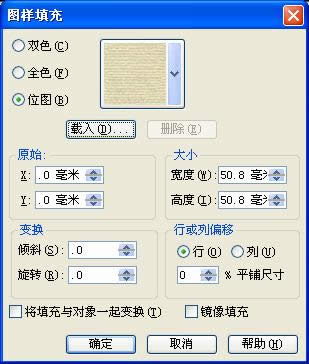
图1-3-5设置图样填充参数
按照上面参数设置,单击【确定】按钮,效果如图1-3-6所示。
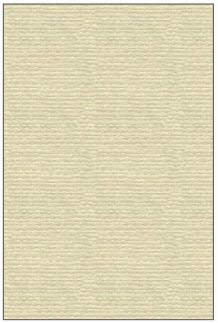
图1-3-6对象填充
3.对象的对齐与分布
步骤1绘制直线
在工具箱中选择【手绘工具】
 ,在矩形对象上拖动鼠标绘制出一条直线,如图1-3-7所示。
,在矩形对象上拖动鼠标绘制出一条直线,如图1-3-7所示。
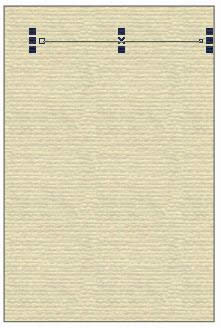
图1-3-7绘制直线
步骤2复制与排列
利用【挑选工具】
 ,选择直线对象,执行【编辑】
,选择直线对象,执行【编辑】关键词:线条基础训练——笔记本制作